Diagram meteran memungkinkan Anda melihat performa metrik tertentu terhadap sasaran target. Komponen diagram meteran adalah sebagai berikut:
- Batang tengah yang menampilkan nilai sebenarnya dari metrik yang grafiknya sedang Anda buat
- Garis vertikal opsional yang menampilkan nilai target
- Nilai perbandingan opsional
- Pita berwarna opsional yang mewakili rentang batas, seperti rendah, sedang, dan tinggi
Anda dapat menggunakan diagram meteran untuk memantau berbagai KPI (indikator performa utama) "kondisi" atau performa lainnya.
Diagram meteran di Looker Studio
Diagram meteran di Looker Studio memvisualisasikan satu metrik. Anda dapat memilih untuk menampilkan nilai minimum dan maksimum, nilai target, dan nilai perbandingan; serta Anda dapat menyiapkan hingga lima rentang. Anda juga dapat mengubah warna diagram dan menerapkan filter data.
Contoh
Diagram meteran berikut menampilkan total pendapatan untuk Google Merchandise Store selama periode 28 hari.
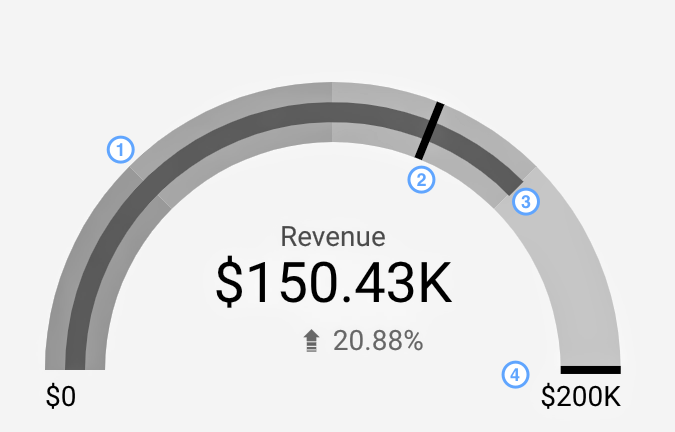
Contoh ini menampilkan elemen berikut:
- Empat pita berarsir yang mewakili rentang
- Perbandingan dengan periode 28 hari sebelumnya
- Batang tengah yang menampilkan jumlah pendapatan
- Target sebesar $200.000
Menambahkan diagram
Tambahkan diagram baru atau pilih diagram yang ada. Kemudian, gunakan panel Properti untuk mengonfigurasi properti tab Penyiapan dan Gaya diagram untuk menyiapkan data diagram dan menata gaya diagram.
Menyiapkan data diagram
Opsi di tab Penyiapan pada panel Properti menentukan cara data diagram diatur dan ditampilkan.
Sumber data
Sumber data menghubungkan komponen dengan set data pokok.
- Untuk mengubah sumber data diagram, klik nama sumber data yang aktif.
- Untuk melihat atau mengedit sumber data, klik ikon
 Edit sumber data. (Anda harus memiliki setidaknya Izin lihat untuk melihat ikon ini.)
Edit sumber data. (Anda harus memiliki setidaknya Izin lihat untuk melihat ikon ini.) - Klik Gabungkan data untuk melihat data dari beberapa sumber data dalam diagram yang sama. Pelajari penggabungan data lebih lanjut.
Metrik
Metrik mengukur hal-hal yang terdapat dalam dimensi dan memberikan skala numerik dan deret data untuk diagram.
Metrik adalah agregasi yang berasal dari set data pokok atau yang merupakan hasil penerapan fungsi agregasi secara implisit atau eksplisit, seperti COUNT(), SUM(), atau AVG(). Metrik itu sendiri tidak memiliki kumpulan nilai yang ditetapkan, sehingga Anda tidak dapat mengelompokkan menurut metrik seperti yang dapat dilakukan dengan dimensi.
Pelajari agregasi lebih lanjut.
Diagram meteran dapat menampilkan satu metrik.
Metrik opsional
Anda dapat menambahkan metrik opsional dengan mengaktifkan tombol Metrik opsional dan memilih metrik dari pemilih kolom Tambahkan metrik. Anda juga dapat mengklik metrik dari daftar kolom di panel Data dan menempatkannya di pemilih Metrik opsional.
Filter
Filter membatasi data yang ditampilkan di komponen dengan menyertakan atau mengecualikan nilai yang Anda tentukan. Pelajari properti filter lebih lanjut.
Opsi filter meliputi:
- Filter name: Klik filter yang ada untuk mengeditnya. Arahkan kursor mouse ke atas nama filter dan klik X untuk menghapusnya.
- Tambahkan filter: Klik opsi ini untuk membuat filter baru untuk diagram.
Dimensi rentang tanggal
Opsi ini muncul jika sumber data Anda memiliki dimensi tanggal yang valid.
Dimensi rentang tanggal digunakan sebagai dasar untuk membatasi rentang tanggal diagram. Misalnya, rentang tanggal adalah dimensi yang digunakan jika Anda menetapkan properti rentang tanggal untuk diagram atau jika pelihat laporan menggunakan kontrol rentang tanggal untuk membatasi jangka waktu.
Filter rentang tanggal default
Filter rentang tanggal default memungkinkan Anda menentukan jangka waktu untuk tiap-tiap diagram.
Opsi filter rentang tanggal default mencakup hal berikut:
- Otomatis: Menggunakan rentang tanggal default, yang ditentukan oleh sumber data diagram.
- Kustom: Memungkinkan Anda menggunakan widget kalender untuk memilih rentang tanggal kustom untuk diagram.
- Rentang tanggal perbandingan: Menampilkan data perbandingan untuk jangka waktu yang dipilih.
Pelajari lebih lanjut cara menggunakan tanggal dan waktu.
Menata gaya diagram
Opsi di tab Gaya mengontrol keseluruhan presentasi dan tampilan diagram.
Judul diagram
Aktifkan tombol Tampilkan judul untuk menambahkan judul ke diagram. Looker Studio dapat otomatis membuat judul, atau Anda dapat membuat judul kustom untuk diagram. Anda juga dapat menyesuaikan gaya visual dan penempatan judul.
Buat otomatis
Opsi ini diaktifkan secara default. Jika Buat otomatis diaktifkan, Looker Studio akan membuat judul berdasarkan jenis diagram dan kolom yang digunakan dalam diagram. Judul yang dibuat otomatis akan diperbarui jika Anda mengubah jenis diagram atau membuat perubahan pada kolom yang digunakan dalam diagram.
Untuk menambahkan judul kustom ke diagram, masukkan judul ke kolom Judul. Tindakan ini akan menonaktifkan setelan Buat otomatis.
Opsi judul
Jika setelan Tampilkan judul diaktifkan, Anda dapat menggunakan opsi judul berikut:
- Judul: Menyediakan kolom teks tempat editor laporan dapat memasukkan judul kustom untuk diagram.
- Jenis font: Menetapkan jenis font untuk teks judul.
- Ukuran font: Menetapkan ukuran font untuk teks judul.
- Warna font: Menetapkan warna font untuk teks judul.
- Opsi gaya visual font: Menerapkan gaya visual tebal, miring, atau garis bawah pada teks judul.
- Atas: Menempatkan judul diagram di bagian atas diagram.
- Bawah: Menempatkan judul diagram di bagian bawah diagram.
- Kiri: Menyejajarkan judul diagram ke sisi kiri diagram.
- Tengah: Memusatkan judul diagram di atas atau di bawah diagram.
- Kanan: Menyejajarkan judul diagram ke sisi kanan diagram.
Metrik utama
Setelan ini mengontrol tampilan data diagram meteran, dan mencakup opsi berikut:
- Angka ringkas: Membulatkan angka dan menampilkan indikator satuan. Misalnya, 553.939 menjadi 553,9 ribu.
- Presisi desimal: Menetapkan jumlah desimal dalam nilai metrik.
Warna batang
Bagian ini mengontrol tampilan batang nilai tengah dan rentangnya. Setelan ini meliputi:
- Warna batang: Menetapkan warna batang nilai.
- Warna rentang: Menetapkan warna rentang.
Metrik perbandingan
Opsi ini mengontrol tampilan data perbandingan diagram meteran, dan mencakup hal berikut:
- Warna perubahan positif: Opsi ini muncul saat perbandingan tanggal diaktifkan. Mengubah warna font yang digunakan untuk menunjukkan perubahan data yang positif (tren naik).
- Warna perubahan negatif: Opsi ini muncul saat perbandingan tanggal diaktifkan. Mengubah warna font yang digunakan untuk menunjukkan perubahan data yang negatif (tren menurun).
- Angka ringkas: Membulatkan angka dan menampilkan indikator satuan. Misalnya, 553.939 menjadi 553,9 ribu.
- Presisi desimal: Menetapkan jumlah desimal dalam nilai metrik.
- Tampilkan perubahan absolut: Mengubah tampilan perbandingan dari persentase perubahan menjadi perbedaan angka mutlak.
Batas Rentang
Batas rentang menentukan nilai minimum untuk diagram. Rentang biasanya menunjukkan batas "rendah", "sedang", dan "tinggi" serta dinonaktifkan secara default dalam diagram meteran. Anda dapat menambahkan hingga lima rentang ke diagram meteran. Klik Tambahkan rentang untuk menambahkan rentang.
- Rentang 1: Menetapkan nilai minimum untuk rentang "rendah".
- Rentang 2: Menetapkan nilai minimum untuk rentang "sedang".
- Rentang 3: Menetapkan nilai minimum untuk rentang "tinggi".
- Rentang 4: Menetapkan nilai minimum untuk rentang "sangat tinggi".
- Rentang 5: Menetapkan nilai minimum untuk rentang "luar biasa tinggi".
Axis
Setelan berikut mengontrol tampilan sumbu diagram:
- Tampilkan sumbu: Menampilkan atau menyembunyikan sumbu diagram.
- Sumbu min.: Menetapkan nilai minimum sumbu diagram.
- Sumbu maks.: Menetapkan nilai maksimum sumbu diagram.
Target
Opsi ini memungkinkan Anda menentukan nilai target untuk diagram:
- Tampilkan target: Menampilkan atau menyembunyikan garis target vertikal.
- Nilai target: Tetapkan nilai target untuk baris target.
Data tidak ada
Jika diagram pengukur tidak memiliki data, Anda dapat memilih dari opsi berikut untuk menunjukkan bahwa tidak ada data:
- Tampilkan "Tidak ada data": Menampilkan teks "Tidak ada data" di diagram pengukur.
- Tampilkan "0": Menampilkan angka "0" pada diagram pengukur.
- Tampilkan "-": Menampilkan teks "-" pada diagram pengukur.
- Tampilkan "null": Menampilkan teks "null" pada diagram pengukur.
- Tampilkan " " (kosong): Tidak menampilkan teks di diagram pengukur.
Label
Memungkinkan Anda menentukan jenis font, warna, dan ukuran metrik yang Anda ukur di diagram meteran. Opsi tersebut meliputi:
- Warna font: Menetapkan warna label diagram.
- Ukuran font: Menetapkan ukuran font label diagram.
- Jenis font: Menetapkan jenis font label diagram.
- Sembunyikan nama metrik: Aktifkan tombol untuk menyembunyikan nama metrik.
- Sembunyikan nilai metrik: Aktifkan tombol untuk menyembunyikan nilai metrik.
Latar belakang dan batas
Opsi ini mengontrol tampilan penampung latar belakang diagram:
- Latar belakang: Menetapkan warna latar belakang diagram.
- Opasitas: Menetapkan opasitas diagram. Opasitas 100% menyembunyikan objek sepenuhnya di belakang diagram. Opasitas 0% akan membuat diagram tidak terlihat.
- Warna batas: Menetapkan warna batas diagram.
- Radius batas: Menambahkan batas lengkung ke latar belakang diagram. Jika radius 0, bentuk latar belakang memiliki sudut 90°. Radius batas 100° menghasilkan bentuk lingkaran.
- Tebal garis batas: Menetapkan ketebalan garis batas diagram.
- Gaya batas: Menetapkan gaya garis batas diagram.
- Tambahkan bayangan batas: Menambahkan bayangan ke batas bawah dan kanan diagram.
Header diagram
Header diagram memungkinkan pelihat melakukan berbagai tindakan pada diagram, seperti mengekspor data, melihat tampilan lebih luas atau lebih sempit, atau mengurutkan diagram. Opsi header diagram mencakup hal berikut:
- Header diagram: Mengontrol tempat header diagram muncul di diagram. Opsi Header diagram mencakup hal berikut:
- Jangan tampilkan: Opsi header tidak pernah muncul. Perhatikan bahwa pelihat laporan dapat mengakses opsi kapan saja dengan mengklik kanan diagram.
- Selalu tampilkan: Opsi header selalu muncul.
- Tampilkan saat mengarahkan kursor (default): Tiga titik vertikal muncul saat Anda mengarahkan kursor ke header diagram. Klik tiga titik vertikal ini untuk mengakses opsi header.
- Warna font header: Menetapkan warna opsi header diagram.
Reset ke tema laporan
Klik Reset ke tema laporan untuk mereset setelan diagram ke setelan tema laporan.

